Komunikačné lokality SharePointu sú navrhnuté na informovanie a zapojenie. Na rozdiel od tímovej lokality, ktorej primárnym cieľom je spolupracovať na vytváraní obsahu s malou skupinou, hlavným cieľom komunikačnej lokality je informovať čitateľov – predovšetkým na čítanie, nie na vytváranie.
Potrebujete vytvoriť tímovú lokalitu? Stále môžete postupovať podľa pokynov v tomto článku, ale majte na pamäti, že tímová lokalita má vo všeobecnosti oveľa menšiu cieľovú skupinu s veľmi konkrétnymi cieľmi a úlohami, ktoré je potrebné splniť. Komunikačné lokality sú určené na širokú komunikáciu.
Komunikačné lokality poskytujú skvelý spôsob:
-
Zdieľanie informácií s desiatkami alebo stovkami ľudí alebo celou organizáciou
-
Prezentovanie služieb, ktoré skupina ponúka, alebo vyrozprávanie príbehu o uvedení nového produktu do organizácie
-
Zdieľanie noviniek v vizuálne pútavých formátoch
Komunikačné lokality a intranety
Ak vytvárate intranet, komunikačné lokality poskytujú primárny typ lokality, ktorú budete používať. Preto môžete očakávať, že vaše komunikačné lokality získajú široké čítanie. Keď lokality priťahujú široké publikum, je dôležité zabezpečiť:
-
Premyslené riadenie – postupy navrhovania lokalít a sledovanie pokynov na riadenie poskytovaných vašou organizáciou
-
Lokality špecifické pre konkrétnu tému – váš intranet bude pozostávať z mnohých komunikačných lokalít špecifických pre každú tému, funkciu, službu, program alebo iniciatívu. Ak máte inú skupinu ľudí zodpovedných za danú tému alebo funkciu, zvážte vytvorenie samostatnej lokality na komunikáciu.
-
Dobre naplánovaná domovská lokalita – domovská lokalita je komunikačná lokalita, ktorú vytvoríte a nastavíte ako hornú stránku prvého kontaktu pre všetkých používateľov na intranete. Pri plánovaní domovskej lokality treba brať do úvahy niekoľko špeciálnych faktorov.
Plánujte
Pochopenie cieľovej skupiny
Predstavte si každú komunikačnú lokalitu ako príležitosť na vyrozprávanie príbehu čitateľom. Skvelá komunikačná lokalita začína porozumieť čitateľovi. Pri plánovaní lokality sa zamyslite nad týmito otázkami:
-
Kto sú vaši diváci? Čo hľadajú?
-
Čo sa chcú naučiť alebo čo robiť? Aké najdôležitejšie úlohy musia vykonávať na základe služieb, ktoré poskytujete? (Zamyslite sa nad ich najdôležitejšími úlohami, nielen s tým, čo im chcete zobraziť. Zamyslite sa nad najčastejšími otázkami alebo telefonátmi, ktoré dostanete – otázky, ktoré získate, vám môžu poskytnúť prehľad o tom, čo vaši čitatelia potrebujú alebo nemôžu ľahko nájsť na aktuálnom intranete.)
-
Aké výrazy majú pre nich zmysel? Pamätajte, že vaši čitatelia nevedia, rovnako ako vy o svojom obsahu - takže je potrebné premýšľať o ich "jazyk" a výrazy, ktoré pre nich niečo znamenajú.
-
Aké výsledky chcete dosiahnuť? Ako zistíte, či je vaša lokalita úspešná?
-
Máte globálne publikum? Musí byť vaša lokalita prezentovaná vo viacerých jazykoch? Ak áno, skontrolujte, ako vytvoriť viacjazyčné komunikačné lokality, stránky a novinky.
Tip: Vaša komunikačná lokalita bude pre návštevníkov lokality cenná, keď pomôže skrátiť čas potrebný na dokončenie úloh a pripojiť ich k bežne potrebným zdrojom. Vaša lokalita bude pre vašu organizáciu cenná, keď obmedzí žiadosti o podporu zákazníkov alebo automatizuje úlohy, ako je napríklad spracovanie zmlúv, alebo pomáha ľuďom objavovať a zúčastňovať sa kurzov rozvoja vedenia. Plánovanie lokality z pohľadu návštevníkov lokality a riešenie kľúčových obchodných problémov pomáha zabezpečiť, aby komunikačná lokalita priniesla zmysluplné výsledky.
Po definovaní primárnych cieľov používateľov navštívte vyhľadávaciu príručku a pozrite si niekoľko príkladov toho, ako by ste mohli reprezentovať ciele výsledkov používateľov na lokalite.
Príklad reálneho života: definovanie obchodných výsledkov
Je užitočné premýšľať o hlavných typoch návštevníkov, ktorí prídu na vaše stránky a dokumentovať svoje ciele v nasledujúcom formáte: Ako ..., musím ... tak, že ...
Pozrite si nižšie uvedený príklad z lokality na komunikáciu pre tím talentov & organizačného rozvoja (T&OD), kde hlavným obchodným cieľom bolo zlepšiť vodcovské schopnosti organizácie. Pre metriku úspechu identifikovali zástupcu na zlepšovanie zručností vedúcich pracovníkov – čím sa zvýšil počet ľudí, ktorí sa zúčastňujú školenia o rozvoji vedenia.
Pre ciele výsledkov používateľov definovali nasledovné:
|
Ako(n)... |
Musím ... |
A tak... |
|
Zamestnancov |
dozvedieť sa o vedenie vývojových programov, ktoré sú k dispozícii pre mňa pre moju úlohu |
Môžem sa jednoducho zaregistrovať na požadované a voliteľné študijné príležitosti. |
|
Zamestnancov |
nájsť študijné zdroje, ako sú napríklad publikácie obsahu orientované na vedúce postavenie, ku ktorým mám prístup |
Môžem byť úspešnejší vo svojej práci. |
|
T&OD |
propagácia študijných príležitostí pre zamestnancov s cieľom uľahčiť registráciu na kurzy, |
môžeme vidieť zmysluplné zlepšenie výsledkov vedenia. |
|
T&OD |
podpora rôznych študijných príležitostí v rôznych časoch roka |
efektívnejšie reagovať na meniace sa potreby. |
V tomto skutočnom príklade organizácia migrovala z klasickej lokality SharePoint na novú komunikačnú lokalitu SharePoint zameranú na riešenie týchto cieľov. Namiesto vytvorenia zoznamu kurzov ako statického dokumentu ako v minulosti tím vytvoril zoznam kurzov, ktorý popisuje každý kurz a zoznam kalendárov kurzov na naplánovanie každého kurzu. V prvých 90 dňoch spustenia došlo k 400% zvýšeniu účasti na vedúcich rozvojových kurzoch počas rovnakého trojmesačného obdobia oproti predchádzajúcemu roku!
Plánovanie obsahu lokality
Lokalita na komunikáciu rozpráva príbeh pre vašich čitateľov. Váš príbeh sa bude primárne vynášať so stránkami, na lokalite však môžete mať aj iné zdroje vrátane zoznamov a knižníc dokumentov.
Pri plánovaní obsahu lokality majte na pamäti:
-
Minimalizovanie času (nie kliknutia) potrebný na získanie obsahu, ktorý potrebujú, čitateľom
-
Vytvorte svoje komunikačné lokality s väčším množstvom stránok ako dokumentov, aby ste ich mohli jednoducho používať
-
Domovskú stránku vytvorte ako poslednú, aj keď túto stránku naplánujete ako prvú. Týmto spôsobom môžete pri vytváraní navigačných prvkov na domovskej stránke, ako sú napríklad webové časti Hlavné baner alebo Rýchle prepojenia , automaticky stiahnuť obrázok z každej stránky a vytvoriť tak vizuálnu konzistenciu, keď čitateľ klikne na prepojenie.
Strany
Lokalitu budú vo všeobecnosti pozostávať z dvoch typov stránok:
Navigačné stránky poskytujú čitateľom kategórie informácií. Navigačné stránky často poskytujú určitý obsah na vysokej úrovni, ale väčšinou ide o prezentovanie kategórií informácií, ktoré budú sprevádzať čitateľov v ich ceste na vašu lokalitu. Z tohto dôvodu sú označenia, ktoré používate na prezentovanie týchto kategórií, obzvlášť dôležité a mali by ste ich starostlivo naplánovať. Domovská stránka vašej lokality je špeciálny typ navigačnej stránky a poskytuje "predné dvere" pre vašu lokalitu.
Príklad navigačnej stránky:
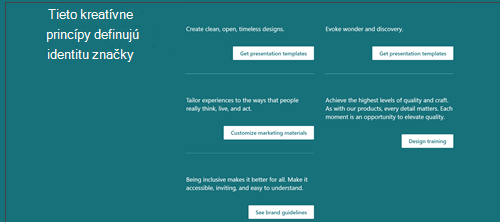
Cieľové stránky poskytujú koniec cesty v ceste čitateľa a poskytujú informácie na čítanie, stiahnutie alebo tlač. Vaším cieľom s cieľovými stránkami je zachovať ich krátke a špecifické pre konkrétnu tému, pretože ľudia nečítajú každé slovo na online stránkach – preskenujú a diváci získajú oveľa lepšie výsledky s vyhľadávaním.
Príklad cieľovej stránky:
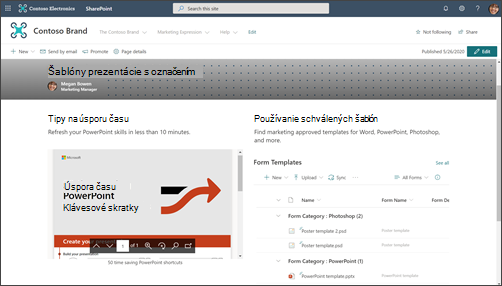
Zamyslite sa nad hlavnými časťami alebo kategóriami informácií pre vašu lokalitu a zistite, ako budete používať kombináciu navigačných a cieľových stránok na usmernenie vášho čitateľa a pomoc pri čo najefektívnejšom prístupe k potrebným informáciám.
Pre každú stránku vrátane domovskej stránky sa uistite, že používateľovi poskytujete tieto informácie:
-
Where am I?
-
Čo tu môžem robiť?
-
Aký môže byť môj ďalší krok?
Zoznamy a knižnice
Pomocou zoznamov na lokalite môžete dynamicky zobrazovať obsah vo formáte, ktorý sa podobá tabuľke. Zoznamy možno použiť na zobrazovanie obsahu alebo zhromažďovanie informácií od návštevníkov lokality.
Príklad webovej časti Zoznam:
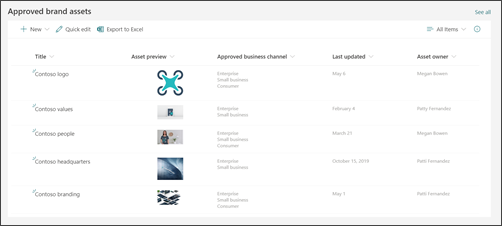
Tip: Napriek tomu, že návštevníci lokality nebudú môcť predvolene upravovať obsah lokality na komunikáciu, máte možnosť spravovať povolenia v ľubovoľnom zo zoznamov na vašej lokalite , aby mohli mať návštevníci prístup len ku konkrétnemu zoznamu, a nie k celej lokalite. Webovú časť Zoznam môžete použiť na zobrazenie informácií o zozname na stránkach.
Knižnice dokumentov sa používajú na ukladanie a zobrazovanie obsahu, ako sú napríklad dokumenty a súbory. Lokalita na komunikáciu bude mať jednu predvolenú knižnicu dokumentov , môžete však pridať ďalšie knižnice pre rôzne typy dokumentov. Webovú časť Knižnica dokumentov môžete použiť na zobrazenie obsahu knižníc dokumentov. Alebo použite webové časti, ako je napríklad webová časť Rýchle prepojenia alebo hypertextové prepojenia vo webovej časti Text , na prezentáciu prepojení na jednotlivé dokumenty. Prepojenia na jednotlivé dokumenty uľahčujú pridávanie kontextov pre čitateľov a môžu byť užitočnejšie ako zobrazenie celej knižnice. Ak chcete zobraziť obsah knižnice dokumentov, zvážte vytvorenie vlastných zobrazení na filtrovanie obsahu, ktorý je najrelevantnejší na každej stránke, a použitie tohto zobrazenia vo webovej časti Knižnica dokumentov. Ďalšie informácie o vytváraní vlastných zobrazení v knižnici dokumentov.
Tip: Pokúste sa nepoužívať viac než jednu alebo dve úrovne priečinkov v knižniciach. Namiesto toho vytvorte novú knižnicu, aby sa štruktúry súborov zachovali plochejšie a váš obsah bude viac rozpoznateľný. Zvážte použitie stĺpcov na usporiadanie obsahu v knižniciach. Vhodné je použiť stĺpce lokality namiesto stĺpcov zoznamu, pretože stĺpce lokality je možné opätovne použiť v ľubovoľnej knižnici alebo stĺpcoch zoznamov a zoznamov, ktoré možno použiť iba v jednom zozname alebo knižnici. Získajte ďalšie informácie o používaní stĺpcov na usporiadanie zoznamov a knižníc.
Rozhodnite sa, ako chcete usporiadať strany
Pri plánovaní obsahu lokality sa zamyslite nad tým, ako možno budete chcieť zoskupiť a usporiadať svoje stránky:
-
Chcete mať možnosť "zhrnúť" všetky články so správami o konkrétnej téme alebo konkrétnom type (napríklad Ľudia Spotlight)? Ak áno, môžete na strany pridať stĺpce, ktoré potom môžete použiť na zoskupenie a usporiadanie strán rovnako ako súbory v knižnici dokumentov.
-
Budete mať viac strán o konkrétnej téme, ku ktorým sa chcete jednoducho pripojiť? Môžete použiť aj vlastnosti stránky (ako odkazujeme na stĺpce v knižnici Stránky lokality).
-
Vytvorte vlastnosti stránky ako stĺpce lokality, nie ako stĺpce zoznamu. Umožní vám to potenciálne zdieľať rovnakú vlastnosť pre dokumenty aj stránky.
Naučte sa vytvárať a upravovať vlastnosti stránky. Naučte sa používať vlastnosti stránky vo webovej časti Zvýraznený obsah (súhrn). Ak chcete použiť vlastnosť stránky vo webovej časti Zvýraznený obsah, vyberte ako zdroj knižnicu stránok na tejto lokalite .
Informácie o pravidlách riadenia a zjednodušenia ovládania vašej organizácie
V modernom prostredí SharePointu môžete jednoducho zmeniť vzhľad a správanie tak, aby zodpovedali značke vašej spoločnosti alebo organizácie– vaša organizácia však mohla mať zavedené normy, ktoré vaša lokalita potrebuje zosúladiť. Ak tieto pokyny nie sú súčasťou návrhu lokality, ktorý sa používa na vytvorenie lokality, uistite sa, že rozumiete tomu, čo sú tieto pokyny, aby vaša lokalita bola v súlade so vzormi návrhu vašej organizácie. Okrem toho sa uistite, že rozumiete štandardom zjednodušenia ovládania vašej organizácie. Pozrite si tieto zdroje informácií o vytváraní lokalít so zjednodušeným ovládaním v SharePointe Online.
Pri zhromažďovaní obsahu, najmä obrázkov, vyhľadávajte obrázky s vysokou presnosťou a položky videa. Ak plán riadenia vyžaduje používanie obrázkov kompatibilných so značkou, uistite sa, že ste vybrali obrázky z knižníc prostriedkov organizácie (nájdete ich v prepojení Vaša organizácia vo výbere obrázkov). Pri pridávaní obrázkov na stránky SharePointu sa uistite, že neporušujete žiadne pravidlá autorských práv. Využite výhody bezplatných obrázkov z akcií poskytovaných spoločnosťou Microsoft, ktoré sú k dispozícii vo výbere obrázkov.
Stránky plánu
Zabráňte preťaženiu stránky príliš veľkým objemom informácií
-
Ak je článok so správami alebo stránka s obsahom relevantná len pre konkrétnu skupinu ľudí, môžete obsah zacieliť na danú skupinu ľudí pomocou zamerania na cieľovú skupinu. Zameranie na cieľovú skupinu umožňuje stanoviť prioritu konkrétneho obsahu pre konkrétne cieľové skupiny na úvodnej stránke SharePointu, novinky v mobilnej aplikácii a webové časti Správy a Zvýraznený obsah, keď je povolené zameranie na cieľovú skupinu.
-
Diváci sa snažia dostať prácu. Príliš veľa obsahu sa stáva ohromujúcim a trvá príliš veľa času na vyhľadanie informácií.
-
Cvičte postupné zverejňovanie. Zamerajte sa najprv na obsah s vysokou prioritou a zverejňujú sekundárny obsah len vtedy, ak sa divák rozhodne pre ďalšie informácie
-
Zoskupte podrobné informácie do prirodzených kategórií. Zjednodušte si rýchle prezeranie kategórií a potom kliknutím získate ďalšie informácie o danej kategórii.
-
Rozdeľte obsah na sekcie. Sekcie pomáhajú zlepšiť čitateľnosť na veľkých aj malých obrazovkách.
-
Použite vstavané štýly nadpisov na vizuálne oddelenie textových sekcií. Štýly nadpisov podporujú značky ukotvenia dlhých strán a tiež umožňujú používateľom čítačky obrazovky prejsť zo sekcie na sekciu bez toho, aby si museli prečítať celú obrazovku.
Nastavenie stránok ako "tajomných"
-
Jeden nápad na odsek textu. Prvá veta by mala obsahovať zhrnutie alebo záver.
-
Používajte zoznamy s odrážkami.
-
Menej je viac. Použite čo najmenej slov.
-
Nevydávajte slová podčiarknuté. Podčiarknutia na webových stránkach signalizujú hypertextové prepojenia a čitateľa zmiasť, ak máte podčiarknutý text, ktorý nie je hypertextovým prepojením.
-
Nikdy nezúčtujte dlhú URL adresu. Namiesto toho použite slová s hypertextovými prepojeniami.
-
Vytvárajte pútavý obsah pomocou obrázkov. Pomocou webových častí môžete pridávať obrázky a uistite sa, že obrázky súvisia s danou témou a sú v súlade so štýlom značky vašej organizácie.
-
Nikdy nepriraďujte hypertextové prepojenie k slovu "tu". Viacnásobné kliknutie "tu" odkazy na vašej stránke vyžaduje, aby váš čitateľ zastaviť, prečítať text pred a za slovo "tu" a potom zistiť, kde sa cieľ vášho prepojenia sa deje. Namiesto toho by hypertextové prepojenia mali byť vždy priradené k označeniu cieľa, napríklad takto:
-
Nepoužívať: Kliknutím sem zobrazíte formulár aplikácie
-
Lepšie: Stiahnite si formulár aplikácie
-
Najlepšie: Formulár aplikácie
-
Zabezpečenie zjednodušenia ovládania stránok
-
Skontrolujte, či obrázky obsahujú alternatívny text. Keď čítačka obrazovky narazí na obrázok, pokúsi sa prečítať textovú alternatívu. Skontrolujte automaticky vygenerovaný alternatívny text pre obrázky, ktoré nahráte, a zmeňte popis, ak sa nezhoduje s obrázkom.
-
Prehliadače zobrazujú alternatívny text, keď sa obrázky nenačítajú. Textové alternatívy sú dôležité aj vtedy, keď sa obrázky nenačítavajú z bežných dôvodov, ako je napríklad nedostatočné sieťové pripojenie.
-
Pri používaní animovaných obrázkov buďte opatrní. Používatelia s kognitívnymi poruchami, citlivosťou na pohyb alebo poruchami záchvatov nemusia tolerovať problematické premiestňovanie, blikanie alebo automatické animovanie obrázkov (vrátane obrázkov GIF).
-
Pozrite si tieto zdroje informácií o vytváraní lokalít so zjednodušeným ovládaním v SharePointe Online.
Plánovanie domovskej stránky
Každá stránka je dôležitá, ale domovská stránka vašej lokality je miesto, kde návštevníci získajú svoj "prvý dojem". Domovská stránka zohráva obzvlášť dôležitú úlohu pri vytváraní dobrých skúseností pre návštevníkov. Domovská stránka musí byť vizuálne pútavá a funkčná zároveň.
Príklad domovskej stránky:
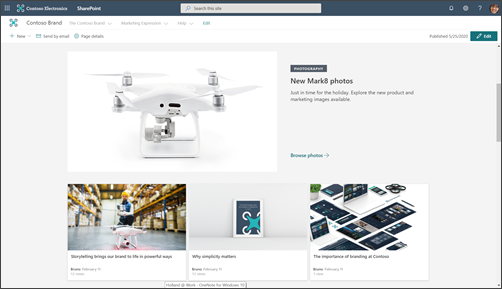
Lookbook obsahuje príklady, ktoré ukazujú, ako by ste mohli navrhnúť svoju domovskú stránku , ale obchodné výsledky, ktoré ste identifikovali počas plánovania, by mali riadiť spôsob prekladu nápadov z lookbooku do návrhu domovskej stránky.
Návrh komunikačnej lokality použitý v tomto článku je príkladom lokality branding.
Domovská stránka je predovšetkým navigačná stránka. Cieľom je predstaviť prehľad toho, čo vaša stránka ponúka, a dať čitateľom možnosť vybrať si cestu na základe toho, čo potrebujú vedieť alebo dosiahnuť. Domovská stránka nemusí obsahovať prepojenie na každú stránku na vašej lokalite alebo na každý dokument. Domovská stránka v kombinácii s navigáciou na lokalite by však mala sprevádzať čitateľa ku každej hlavnej kategórii alebo téme , ktorú vaša lokalita pokrýva.
Umiestnenie obsahu s vysokou hodnotou do hornej časti stránky
Vzhľadom k tomu, je to predné dvere na vaše stránky, je obzvlášť dôležité, aby ste zahrnuli odkazy na najčastejšie potrebný obsah pre vašich čitateľov v hornej časti stránky. Pri zhromažďovaní informácií na plánovanie lokality ste identifikovali najčastejšie potrebný obsah. Domovská stránka (a horná navigácia) je najvhodnejšie miesto na vloženie týchto informácií do akcie. Webová časť Rýchle prepojenia poskytuje niekoľko rôznych možností rozloženia na prezentovanie prepojení na najčastejšie potrebný obsah alebo témy a na tento účel môžete použiť aj webovú časť hlavného banera.
Zobrazenie kontaktných informácií vlastníka lokality pre zobrazovače lokalít
Môže byť veľmi užitočné pridať meno vlastníka lokality na domovskú stránku. Najlepšie miesto pre tieto informácie je v dolnej časti stránky. Aj keď je to dôležité, nie je potrebné po celú dobu. Ak všetky vaše komunikačné lokality majú vlastníka lokality (alebo kontakt lokality) v dolnej časti domovskej stránky, návštevníci rozpoznajú tento vzor a vedia, že sa môžu posunúť nadol, ak potrebujú nájsť kontakt pre danú lokalitu. Pomocou webovej časti Ľudia pridajte názov vlastníka lokality.
Používanie noviniek na propagáciu aktivít, medzníkov a obsahu
Pomocou správ môžete propagovať obsah, medzníky alebo aktivity súvisiace s témou alebo oddelením reprezentovaným vašou lokalitou. Môžete rýchlo vytvoriť pútavé príspevky, ktoré môžu obsahovať grafiku a formátovanie rtf. Ak chcete zjednodušiť vytváranie článkov o novinkách, zvážte vytvorenie šablóny stránky pre príspevky s novinkami.
Správy sa zvyčajne zobrazujú na základe prvého publikovaného dátumu článku, pričom najnovší článok je uvedený ako prvý. Vo webovej časti Správy však môžete tiež "pripnúť" články so správami v konkrétnom poradí.
Používanie webovej časti Správy
Webová časť Správy obsahuje viacero rozložení a rôznych funkcií na základe veľkosti stĺpca, do ktorého webovú časť umiestnite. Vhodné je použiť webovú časť Správy v hornej časti stránky a potvrdiť časté aktualizácie. Všetky príspevky so správami, ktoré vytvoríte, sa automaticky zobrazia vo webovej časti Správy.
Vyzvite divákov, aby vašu lokalitu "sledovali". Týmto sa vaše nové príspevky s novinkami povýšia na úvodnú stránku SharePointu a na kartu Správy v mobilnej aplikácii pre vašich sledovateľov.
Príklad vyplnenej webovej časti Správy:
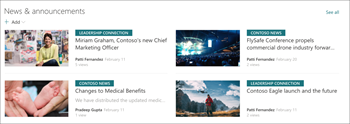
Väčšina rozložení webovej časti Správy používa miniatúru stránky. Obrázok miniatúry sa automaticky vytvorí z prvého vysokokvalitného obrázka na stránke. Môže to byť obrázok hlavičky strany alebo ak strana nemá obrázok hlavičky, SharePoint použije prvý obrázok v prvom stĺpci prvej sekcie na stránke. Najlepšie výsledky dosiahnete, ak použijete obrázok na šírku na primárnom obrázku pre každý článok so správami. Zistite, ako zmeniť alebo vybrať miniatúru strany.
Vytváranie pútavého obsahu
Vždy dať najdôležitejšie informácie vo vašom novinovom článku "na vrchole", rovnako ako novinový príbeh v novinách.
Ak chcete upútať pozornosť čitateľa, použite nasledujúce tipy pre názvy spravodajských stránok:
-
Použite čísla. Nadpis môžete začať číslom.
-
Použite prípad vety (pokiaľ to nie je inak v organizačných normách). Prvé slovo v hlave by malo byť napísané veľkými písmenami, ako by všetky správne podstatné mená. Väčšina slov nadpisu by sa mala zobrazovať malými písmenami. Nepoužívajte veľké písmená na každom slove. Vo väčšine prípadov prvé slovo za dvojbodkou zadajte veľkými písmenami. (V niektorých prípadoch, keď dvojbodku nasleduje len jedno slovo, slovo by nebolo napísané veľkými písmenami. Použite svoj najlepší úsudok.)
-
Používajte pútavé prídavné mená. Príklad: Bez námahy, Zábava, Zadarmo, Neuveriteľné, Základné, Podivné, Úžasné.
-
Minimalizujte humbuk a výrazy. Používanie výrazov alebo idiómov v názvoch novinových článku často nemá zmysel pre používateľov, ktorí nepoužívajú angličtinu.
-
Použite jedinečné zdôvodnenie. Ľudia napríklad články so zoznamom. Ak chcete upútať pozornosť niekoho príspevkom v zozname, použite slová ako: Dôvody, Princípy, Fakty, Lekcie, Nápady, Spôsoby, Tajomstvá a Triky.
-
Použite, čo, prečo, ako alebo kedy. To je obzvlášť užitočné, keď píšete článok presvedčiť.
-
Sľúbte to tučným písmom. Prisľúbte svojmu čitateľovi niečo hodnotné – napríklad nové zručnosti alebo riešenie nevyriešeného tajomstva. Trúfam si čitateľ prečítať váš článok - a potom dodať!
-
Píšte v súčasnom čase. Používajte prítomný čas na okamžité minulé informácie, prilepenie času pre minulý obsah a budúci čas pre nadchádzajúce udalosti.
Navigácia v pláne
Najefektívnejšie lokality SharePoint pomáhajú používateľom rýchlo nájsť to, čo potrebujú, aby mohli využiť informácie, ktoré nájdu na rozhodovanie, zistiť, čo sa deje, získať prístup k potrebným nástrojom alebo spolupracovať s kolegami na riešení problému. Plánovanie efektívnej navigácie je preto dôležitým prvkom navrhovania komunikačných lokalít. Dobré navigačné zážitky prezentujú návštevníkom úplný obraz o tom, čo je na lokalite k dispozícii, a v kombinácii s domovskou stránkou poskytujú komplexný "príbeh" pre lokalitu.
Získajte informácie o štruktúre rozbočovača vašej organizácie a zvážte priradenie lokality k rozbočovaču, aby ste mali lepšiu viditeľnosť a dosah. Keď priradíte lokalitu k rozbočovaču, vaša lokalita môže v závislosti od pravidiel riadenia vašej organizácie zdediť motív a povolenia rozbočovačov.
Zistite, ako naplánovať navigáciu na lokalite.
Povolenia plánu
Komunikačné lokality majú zvyčajne malý počet autorov obsahu a oveľa väčší počet čitateľov. Povolenia sú spravované skupinami SharePointu a predvolene obsahujú tri úrovne povolení:
-
Vlastníci – povolenia na úplný prístup. Pre každú komunikačnú lokalitu je vhodné mať aspoň dvoch (2) vlastníkov.
-
Členovia – úprava povolení. Môžete mať toľko členov, koľko chcete, ale je dobré ponechať číslo relatívne malé, aby ste mohli poskytnúť primeraný dohľad. Každý člen môže upravovať obsah vytvorený ktorýmkoľvek iným členom a zobrazovať stránky, ktoré sú v stave konceptu.
-
Návštevníci – povolenia na čítanie. Ak pre návštevníkov používate existujúcu širokú skupinu ľudí, napríklad všetci okrem externých používateľov, je oveľa jednoduchšie spravovať vašu skupinu návštevníkov. Ak chcete vytvoriť súkromnú komunikačnú lokalitu, môžete pridať existujúcu skupinu v Microsoft 365 do svojej skupiny návštevníkov alebo do existujúcej skupiny zabezpečenia s podporou e-mailu.
Autori obsahu sa pridajú do skupiny Členovia. Primárnym rozdielom medzi povoleniami pre vlastníkov a členov je možnosť priraďovať povolenia pre lokalitu. Okrem troch skupín povolení uvedených vyššie má každá lokalita aj správcu lokality (predtým sa nazýval správca kolekcie lokalít). Ak vaša organizácia podporuje samoobslužné vytváranie komunikačných lokalít, lokalitou Spravovanie bude osoba, ktorá lokalitu vytvorila.










